笔记本Win7系统安装指南(简明易懂的Win7系统安装教程)
- 数码领域
- 2024-12-31
- 47

在如今信息化高速发展的时代,笔记本电脑已经成为了人们生活中不可或缺的一部分。而Windows7系统作为一款稳定、易用且功能强大的操作系统,受到了广大用户的喜爱。本文将为...
在如今信息化高速发展的时代,笔记本电脑已经成为了人们生活中不可或缺的一部分。而Windows7系统作为一款稳定、易用且功能强大的操作系统,受到了广大用户的喜爱。本文将为大家详细介绍如何在笔记本电脑上进行Win7系统的安装,希望能够帮助大家更好地使用和了解这款操作系统。

准备工作
在开始安装Win7系统之前,我们需要做一些准备工作。确保你的笔记本电脑满足Win7系统的最低配置要求,包括处理器、内存、硬盘等方面。备份你的重要数据,以防安装过程中数据丢失。下载Win7系统的安装镜像文件,并准备一个可用的U盘或光盘来进行系统安装。
制作启动盘
将下载好的Win7系统安装镜像文件写入U盘或光盘中,制作成启动盘。对于U盘启动盘,可以使用诸如Rufus等软件工具来完成,而对于光盘启动盘,可以使用烧录软件将ISO镜像文件刻录到光盘上。
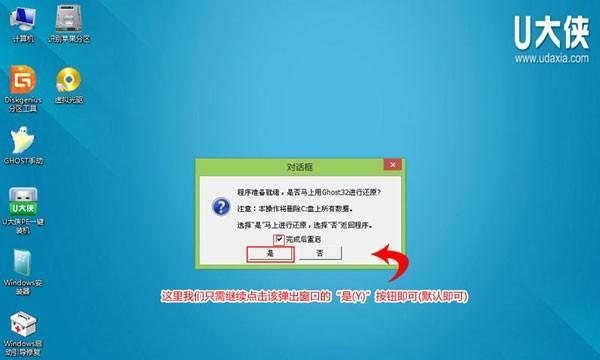
设置启动顺序
在笔记本电脑启动时,按下相应的按键进入BIOS设置界面。在BIOS设置界面中,找到启动顺序选项,并将U盘或光盘的启动顺序置于最前面。保存设置并退出BIOS界面,以便从启动盘中引导安装系统。
选择安装方式
笔记本电脑启动后,会显示Win7系统的安装界面。在这里,你可以选择进行全新安装或者升级安装。全新安装将会清除所有数据并重新安装系统,而升级安装则会保留原有数据和应用程序,并在现有系统的基础上进行升级。
分区设置
在进行全新安装时,你需要对硬盘进行分区设置。可以根据自己的需要创建一个或多个分区,并为每个分区指定合适的大小。同时,建议将系统所在分区设置为主分区,并将其他数据分区设置为逻辑分区,以方便管理和维护。
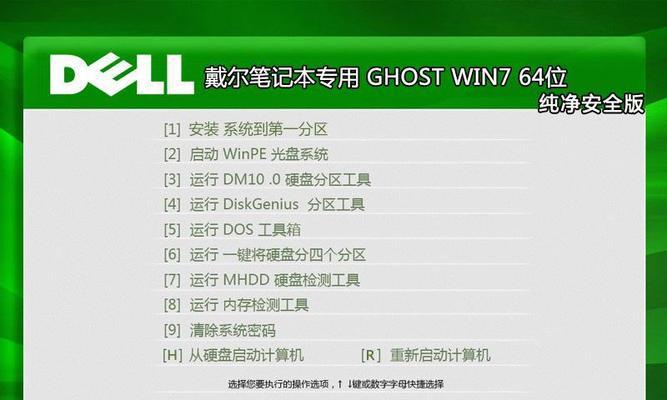
开始安装
在分区设置完成后,点击开始安装按钮,系统将会开始安装过程。期间,你需要按照屏幕提示进行一系列设置,包括选择语言、键盘布局等。然后等待系统自动完成安装过程。
设置个人信息
在Win7系统安装完成后,你需要设置个人信息,包括计算机名称、用户名和密码等。这些信息将用于登录系统和识别计算机身份。
更新系统补丁
安装完成后,及时更新系统补丁是非常重要的。通过WindowsUpdate或者官方网站下载最新的补丁和驱动程序,以提高系统的稳定性和安全性。
安装常用软件
在完成系统更新后,你可以安装一些常用软件,如办公软件、浏览器、媒体播放器等。这些软件将会提升你的电脑使用体验,使你更好地适应和运行Win7系统。
配置系统设置
除了安装软件外,还可以根据自己的需求进行一些系统配置。比如调整电源管理选项、设置网络连接、优化显示效果等,以便更好地满足个人使用需求。
备份系统
为了防止系统故障或数据丢失,定期备份系统是非常重要的。可以使用系统自带的备份和还原工具或者第三方软件进行系统备份,以便在需要时快速还原系统。
安装驱动程序
在安装完成后,你需要安装相关的驱动程序,以确保笔记本电脑能够正常工作。可以通过官方网站或者驱动程序光盘来获取最新的驱动程序,并按照提示进行安装。
优化系统性能
通过一些优化操作,可以提升Win7系统的性能和响应速度。比如清理垃圾文件、禁用不必要的启动项、定期进行磁盘整理等,以保持系统的良好运行状态。
防病毒和安全设置
为了保护你的笔记本电脑免受病毒和网络攻击的威胁,建议安装杀毒软件,并设置合适的防火墙和安全选项。定期更新病毒库和进行系统安全扫描,以保证系统的安全性和稳定性。
Win7系统作为一款经典的操作系统,安装过程可能有些复杂,但只要按照本指南的步骤进行操作,相信大家都能够顺利安装并使用Win7系统。希望这篇文章能够帮助到你,享受Win7系统带来的便利与快乐。
本文链接:https://www.zxshy.com/article-6294-1.html

